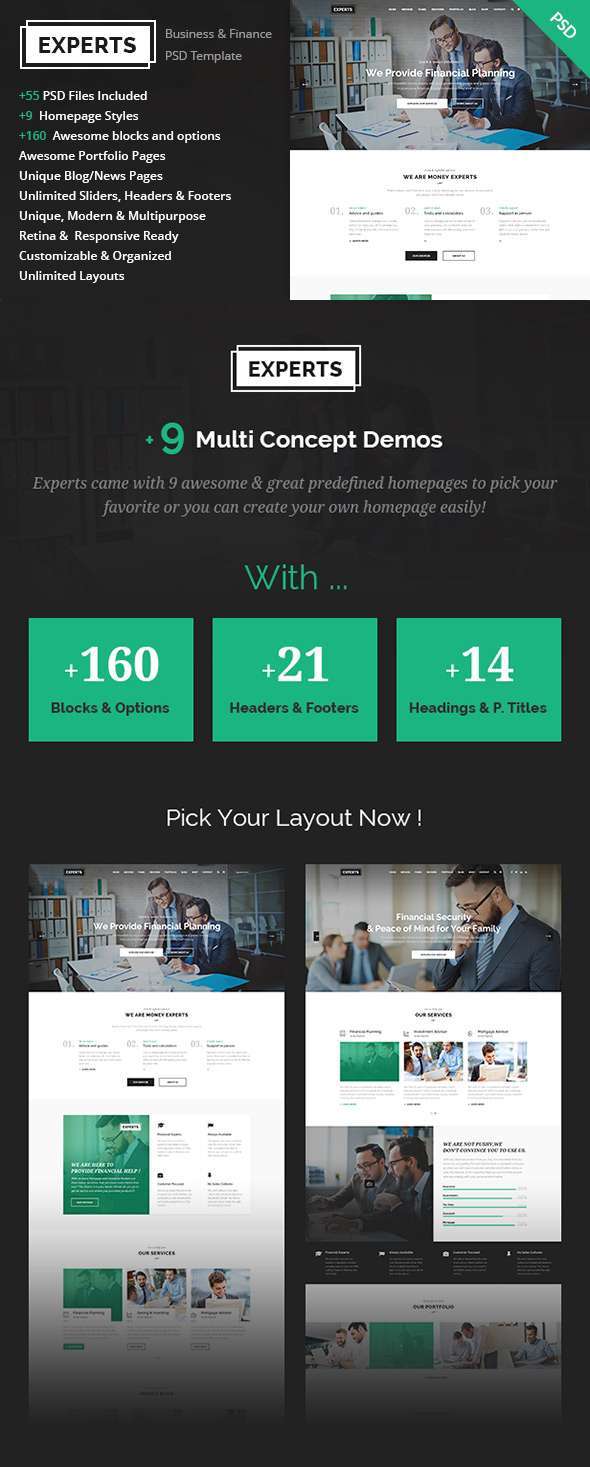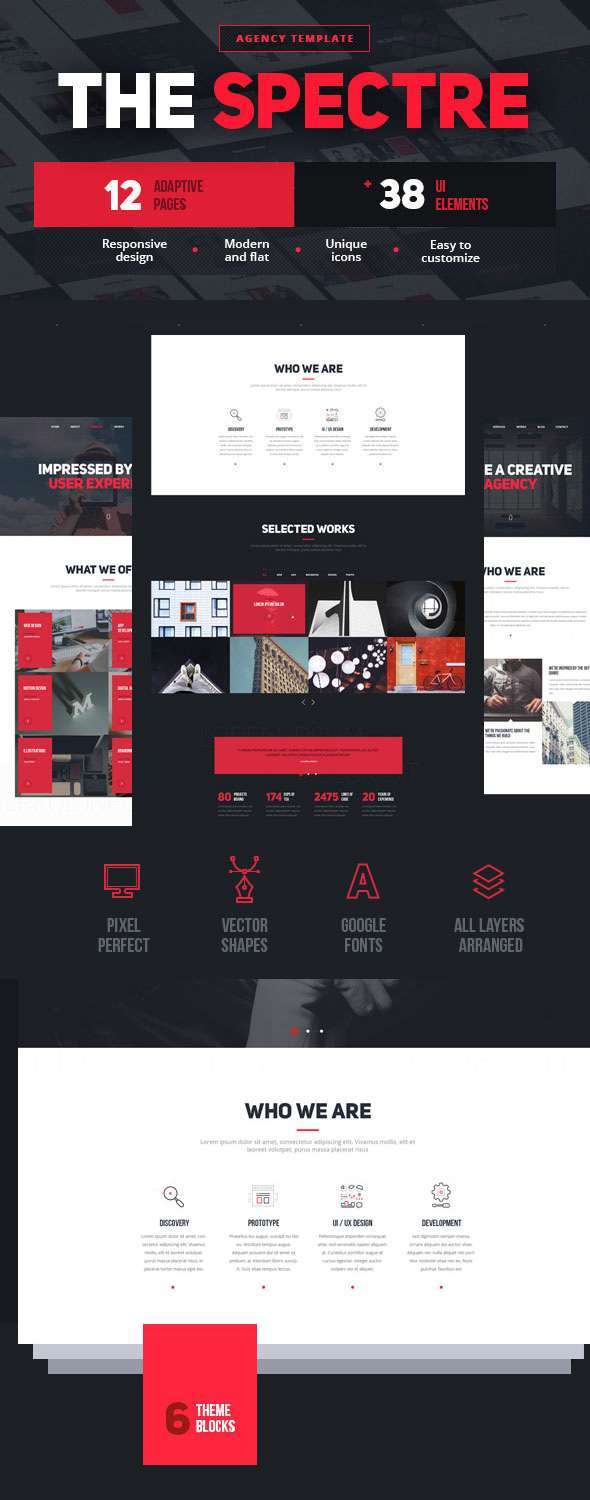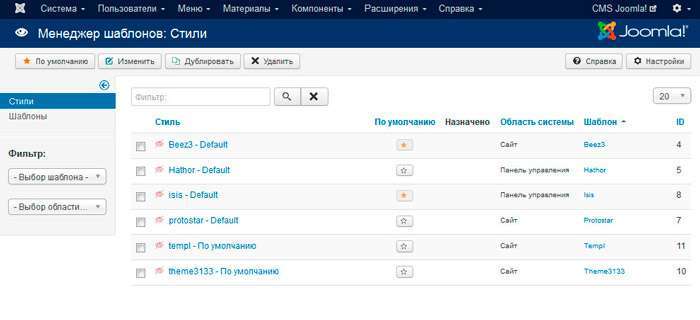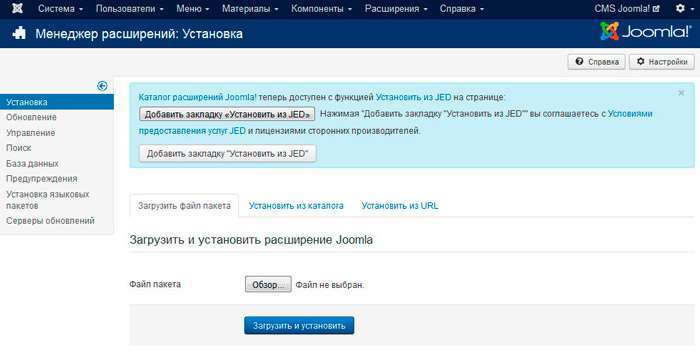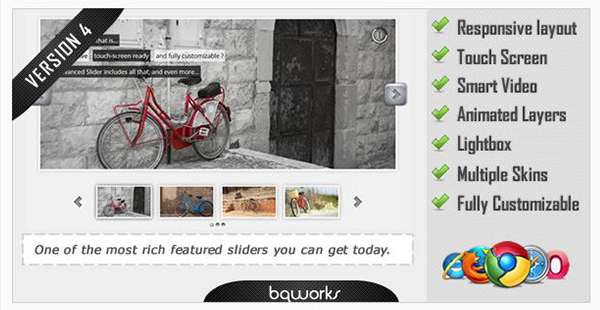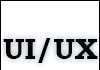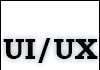Від автора: вітаю вас, друзі, на сайті Webformyself. Ми відкриваємо новий розділ статей, присвячених CMS DLE. І почнемо ми з того, як встановити DLE на локальний сервер Denwer або Open Server. Приступимо?
Для початку давайте почнемо з питання вибору локального сервера, з яким ми будемо працювати. Хоча у назві статті є два варіанти: Денвер і Open Server, але ми зупинимо свій вибір на останньому, тобто виберемо Open Server. Поясню чому.
Денвер-це популярний у свій час варіант локального сервера. Фактично всі веб-майстри починали свою роботу з ним. Дійсно, штука зручна, оскільки після простого процесу його встановлення ви отримували у своє розпорядження повноцінну версію веб-сервера Apache в комплекті з PHP і MySQL — все, що потрібно для стандартної роботи. Ну а той факт, що Denwer можна встановити навіть не флешку, робив його просто незамінним, оскільки ви завжди могли носити сервер з собою в кишені.
Однак час Денвера минуло, оскільки він вже давно не оновлюється і його підтримка фактично припинена. Вже який рік на офіційному сайті Денвера ми бачимо одну і ту ж картинку з пропозицією PHP версії 5.3, якої вже недостатньо для багатьох фреймворків і навіть CMS.
Тому давайте залишимо Денвер в стороні, в усякому разі до тих пір, поки не вийде його 4-я версія, вихід якої обіцяється на сайті Денвера. Ми ж будемо використовувати Open Server, який можна завантажити і встановити з офіційного сайту.
Отже, передбачається, що сервер у Вас вже встановлений. Давайте створимо на ньому новий домен. Для цього достатньо створити папку сайту в папці domains вашого сервера. Я назву папки dle.loc — це і буде адреса нашого майбутнього сайту. Після цього не забудьте перезавантажити сервер, щоб новий домен зареєструвався в якості локального сайту.
Тепер нам потрібно дистрибутив движка DLE (DataLife Engine). Завантажити його можна на офіційному сайті — dle-news.ru. На момент запису статті нам пропонується версія 11.0, яку можна завантажити, натиснувши по кнопці Спробувати безкоштовно.
Варто відзначити, що DLE нам пропонується у двох варіантах: безкоштовна і платна версія. У чому різниця між ними? Безкоштовна версія має ряд обмежень: закритий код, кількість новин, які Ви можете створити, обмежується сотнею і т. д. тобто, якщо ви плануєте створити невеликий сайт, на якому буде не більше 100 статей, тоді ви цілком можете використовувати безкоштовну версію. Якщо ж вам потрібен повноцінний новинний сайт або блог, тоді варто все ж придбати DLE.
Для наших цілей цілком підійде безкоштовна версія, тому завантажити її і приступимо до процесу установки на DLE Open Server. Після розпакування архіву, який ми завантажили, бачимо дві папки — Documentation і upload, а також текстовий файл readme.
Сам движок DLE знаходиться в папці upload, саме вона нам і потрібна. Скопіюємо її вміст в папку раніше створеного домену. Має вийти приблизно така картина:
Можемо приступати до установки DLE. Перейдемо за адресою сайту в браузері, в моєму випадку це буде http://dle.loc. Також можна відкрити сайт з меню Open Server, вибравши сайт зі списку в меню Мої сайти. Запускається майстер установки DataLife Engine, де в процесі установки нам запропонують пройти кілька простих кроків. Почнемо установку, натиснувши кнопку внизу. На наступному кроці приймемо ліцензійну угоду.
Наступні два кроки нам покажуть можливі проблеми на сервері, якщо вони є. На Open Server проблем немає і ми можемо сміливо натискати кнопку Продовжити. Якщо у Вас щось підсвічено червоним кольором, тоді рекомендується виправити проблему, оскільки коректна робота DLE в цьому випадку не гарантується.
Наступний етап — надання даних для доступу до MySQL сервера і бази даних, а також необхідно придумати пароль адміністратора. Створимо БД на Open Server, для цього можна використовувати додаток phpMyAdmin, яке ви знайдете в меню Open Server. Я створю базу даних під назвою dle і заповню відповідні поля форми (ви вводите свої дані):
Все, наш движок DLE успішно встановлений. Залишилося видалити файл install.php, який ви знайдете в корені сайту.
Після цього перейдемо на адресу вашого сайту і побачимо, що все працює.
На цьому установка на DLE Open Server (або Денвер, якщо ви все ж вирішили вибрати його) — завершена. В подальших статтях ми ближче познайомимося з CMS DLE. Ну а якщо ви хочете навчитися створювати свої сайти на цьому движку, тоді познайомтеся з нашим курсом Створення сайту на CMS DLE.
На цьому у мене все. Удачі!